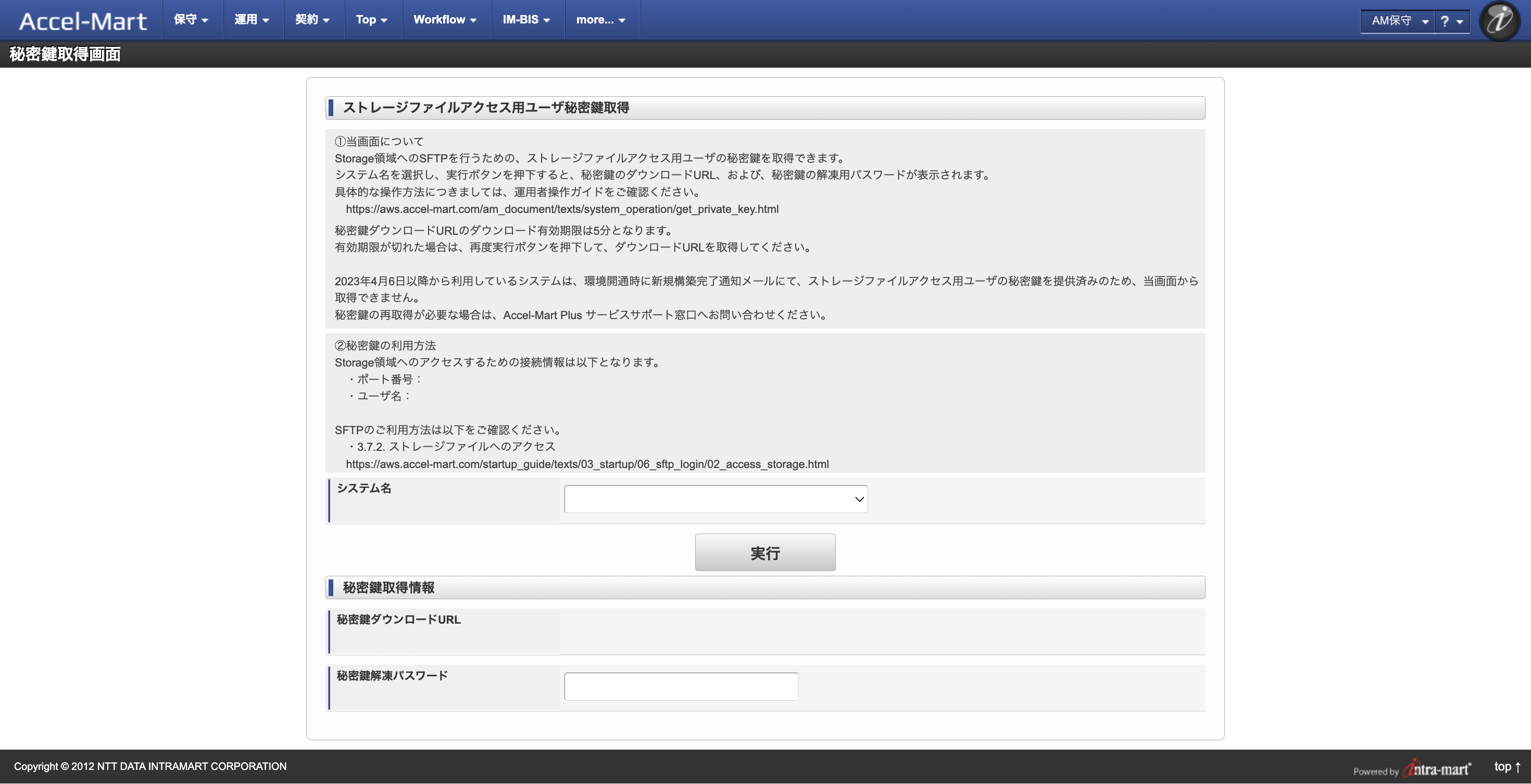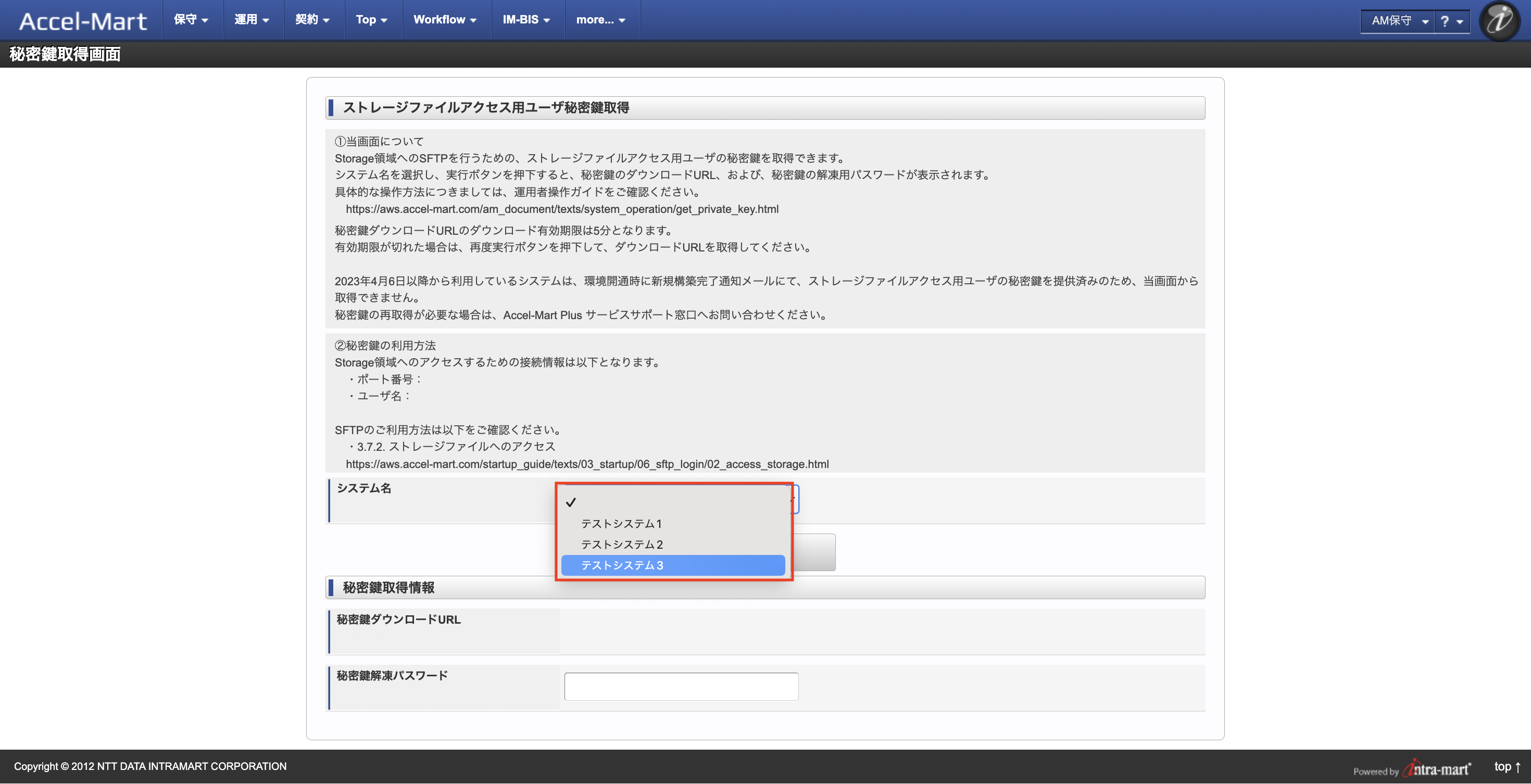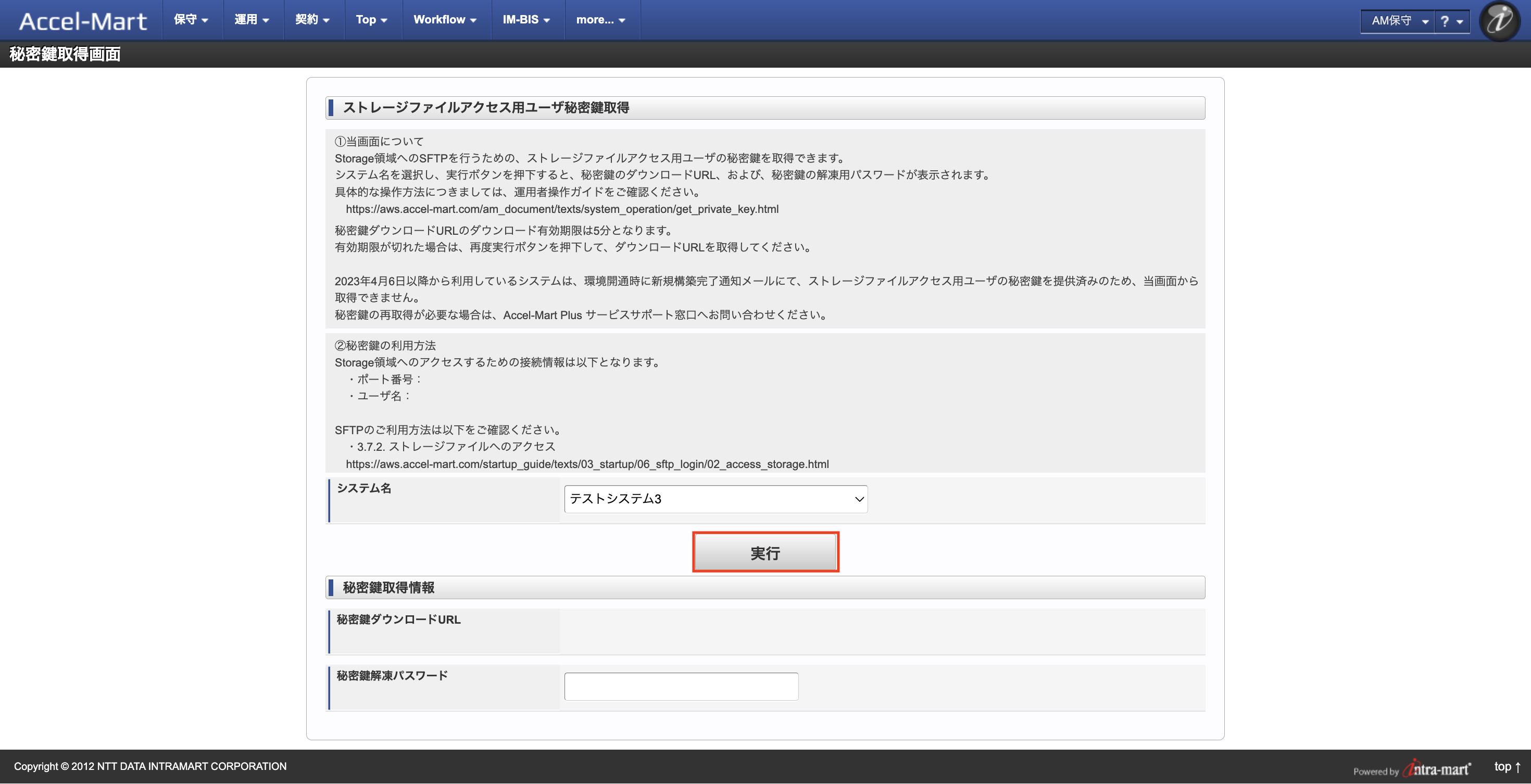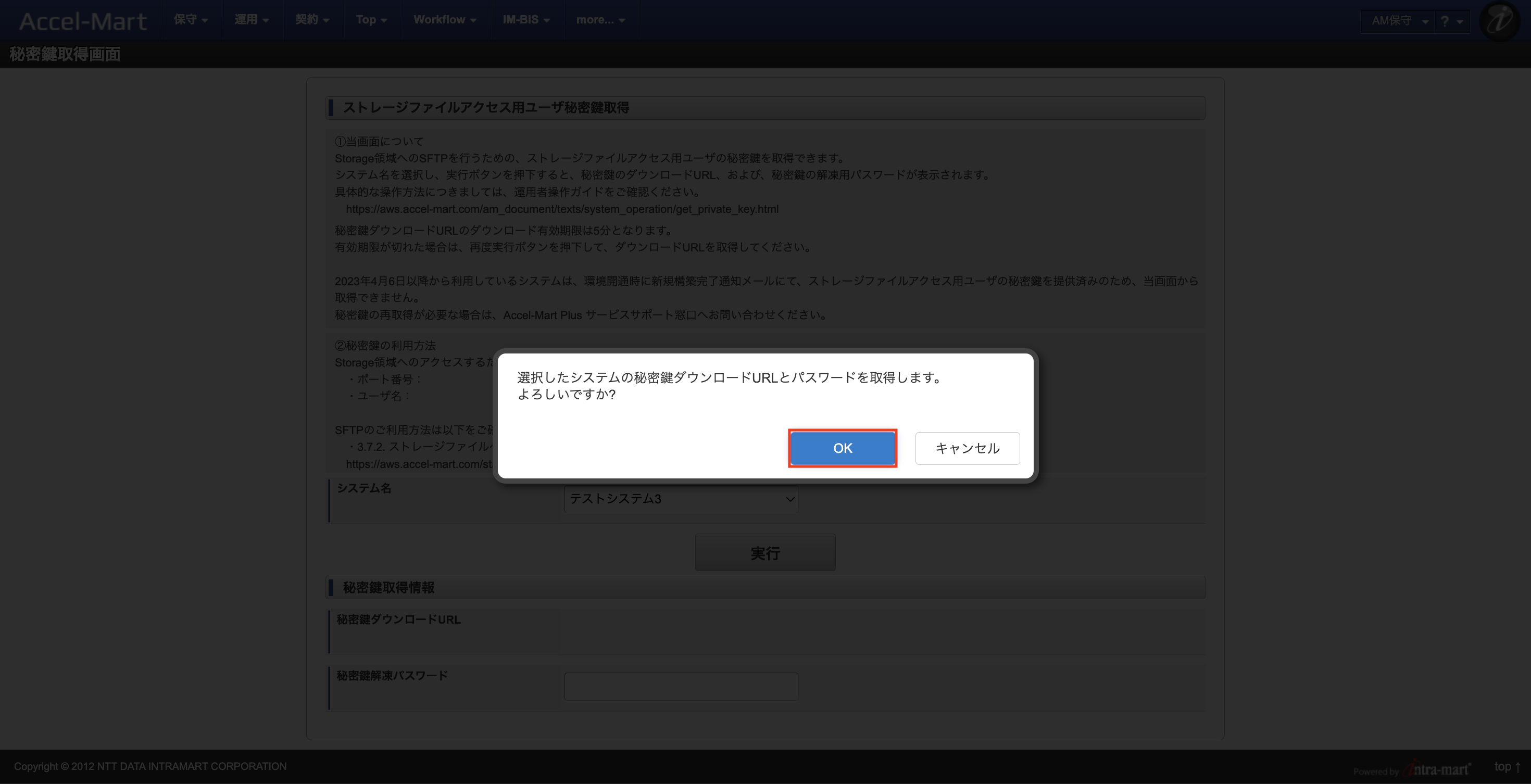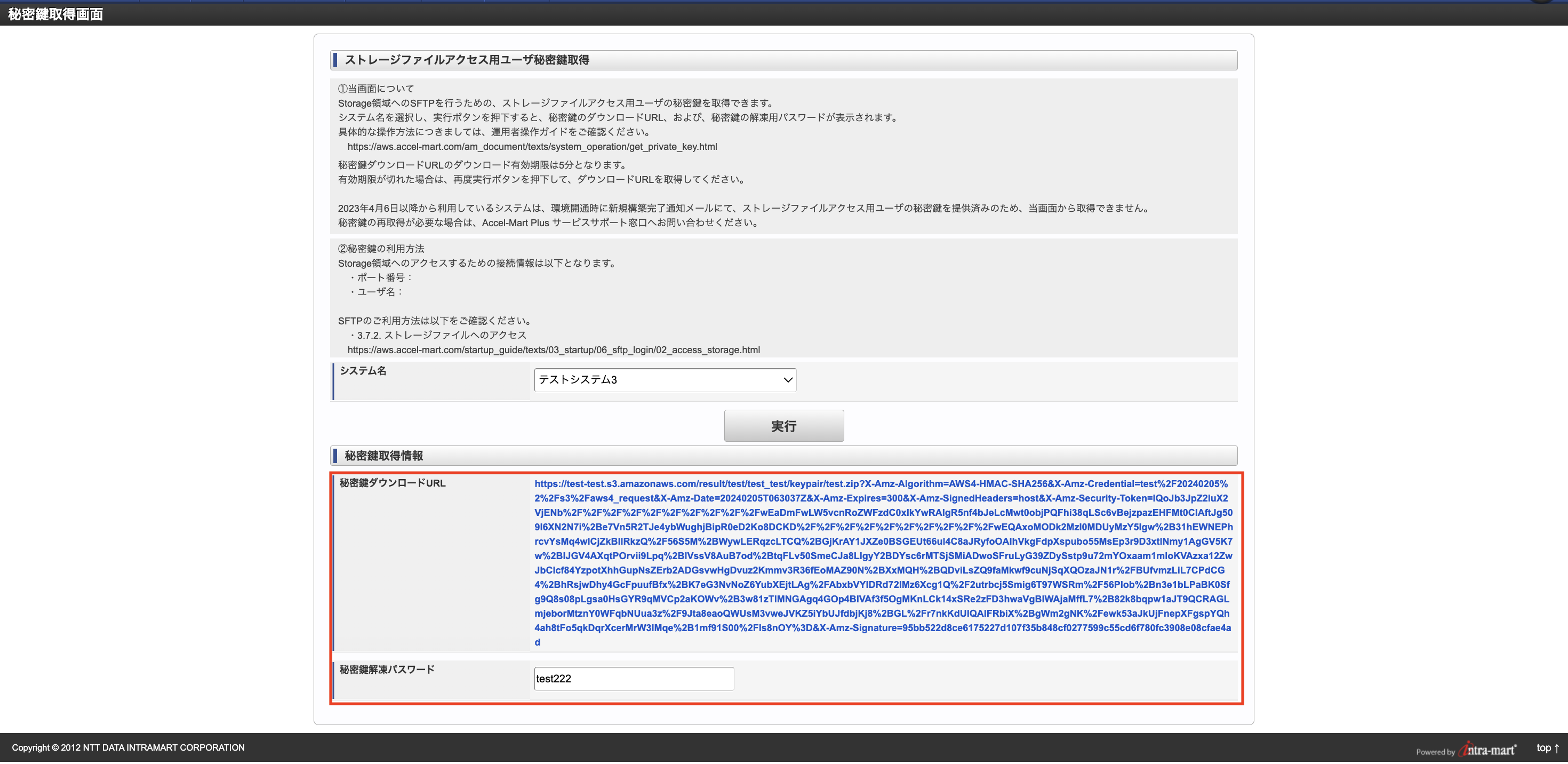5.9. 秘密鍵取得¶
5.9.1. ストレージファイルアクセス用ユーザの秘密鍵を取得する¶
注意
2023年4月6日以降にお申込みいただいた環境は、環境開通時に新規構築完了通知メールにて、秘密鍵を提供済みのため、当画面から取得できません。
秘密鍵の再取得が必要な場合は、Accel-Mart Plus サービスサポート窓口へお問い合わせください。
掲載している画像では、接続可能なユーザ名、ポート番号が表示されておりませんが、実画面では確認可能です。
掲載している画像に記載されている文言について、実画面の表現とは異なる部分がございます。
[グローバルナビ] → [運用] → [秘密鍵取得]をクリックし、秘密鍵取得画面へ遷移します。
秘密鍵を取得したいシステム名をプルダウンから選択してください。
システム名があっているか確認し、実行をクリックしてください。
- 確認ダイアログが表示されますので、「OK」ボタンをクリックしてください。
秘密鍵取得情報としてダウンロードURLと秘密鍵解凍パスワードが画面下部に表示されるので、ダウンロードURLから秘密鍵ファイルを取得し、パスワードで解凍してください。